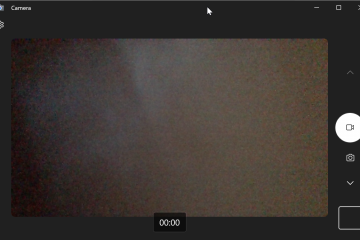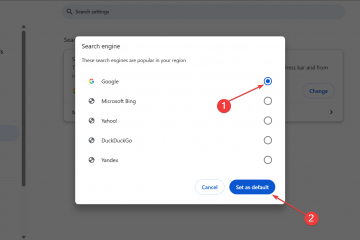Logitech G502 vẫn là sản phẩm được các game thủ cũng như người dùng thành thạo yêu thích. Các nút có thể tùy chỉnh, trọng lượng có thể điều chỉnh và cảm biến chính xác khiến chuột trở thành một trong những con chuột linh hoạt nhất trên thị trường.
Hướng dẫn này chỉ cho bạn chính xác cách thiết lập, kết nối, định cấu hình và tối ưu hóa Logitech G502 của bạn-cho dù bạn đang sử dụng mẫu Hero, Lightspeed hay X Plus.
Bước 1: Xác định mẫu Logitech G502 của bạn

Trước khi bắt đầu, hãy kiểm tra xem bạn sở hữu phiên bản G502 nào. Hero kết nối qua cáp, Lightspeed hoạt động không dây thông qua bộ thu và X Plus bổ sung thêm hệ thống chiếu sáng RGB và sạc USB-C. Biết mẫu máy của bạn sẽ đảm bảo bạn thực hiện đúng thiết lập và tránh nhầm lẫn về kết nối sau này.

Bước 2: Kết nối chuột
Đối với G502 Hero (Có dây), hãy cắm cáp USB vào USB 2.0 miễn phí hoặc Cổng 3.0 trên PC của bạn. Windows sẽ ngay lập tức phát hiện chuột và tự động cài đặt trình điều khiển chính xác.
Với G502 Lightspeed hoặc G502 X Lightspeed (Không dây), bạn chỉ cần cắm đầu thu USB đi kèm vào máy tính. Bật chuột bằng công tắc ở mặt dưới và đợi vài giây để ghép nối. Nếu ghép nối không thành công, hãy giữ nút kết nối bên cạnh nút bật nguồn cho đến khi đèn báo nhấp nháy.
Nếu bạn đang sử dụng G502 X Plus (RGB Wireless), hãy sử dụng cáp USB-C để sạc chuột trước khi sử dụng lần đầu. Bạn cũng có thể duy trì kết nối để phát có dây, giúp loại bỏ mọi độ trễ đầu vào.
Bước 3: Cài đặt phần mềm Logitech G Hub
Để mở khóa toàn bộ khả năng tùy chỉnh, hãy cài đặt Logitech G Hub. Đó là trung tâm điều khiển cho cấu hình cảm biến, macro và ánh sáng. Truy cập trang web chính thức và nhấp vào nút Tải xuống G HUB để tải xuống trình cài đặt. Lưu ý loại PC được ghi trên mỗi nút.
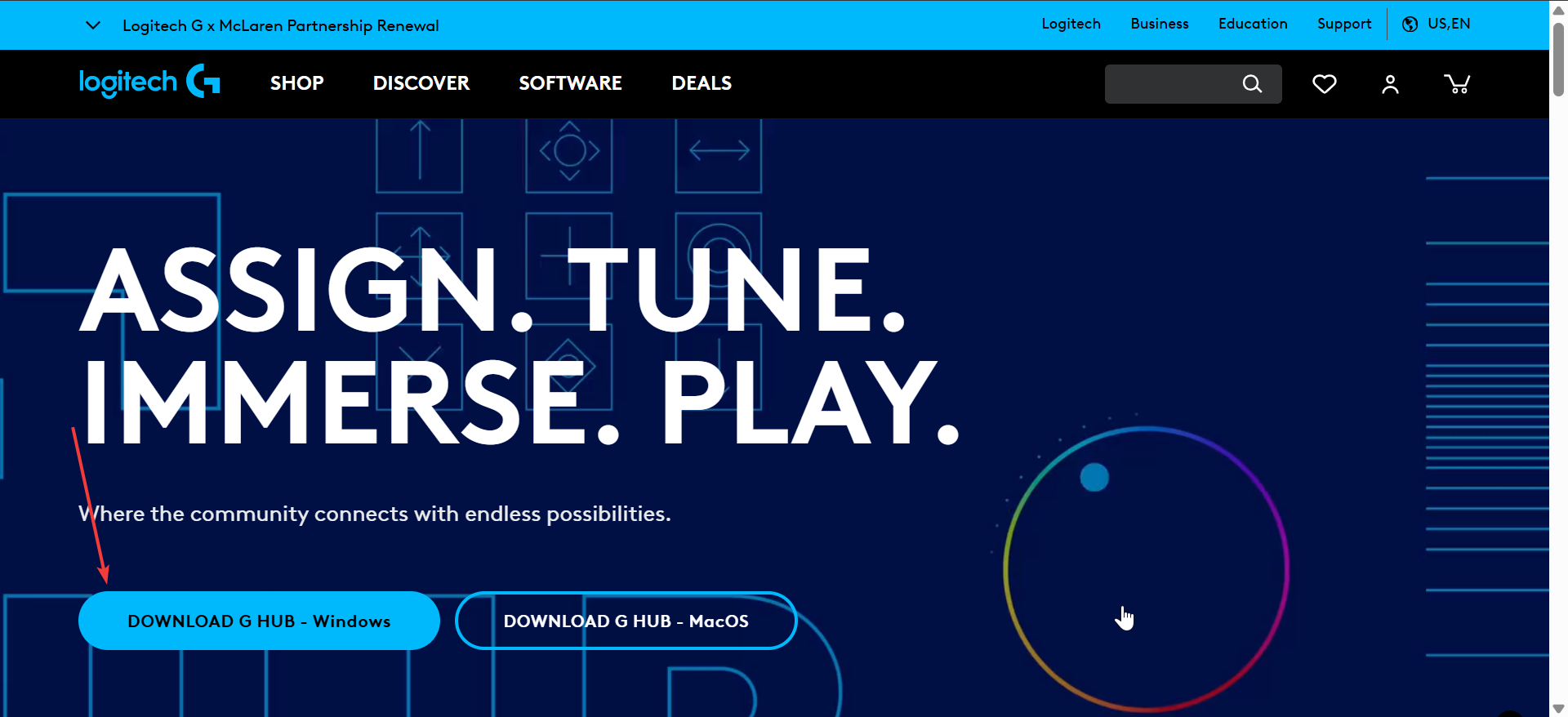
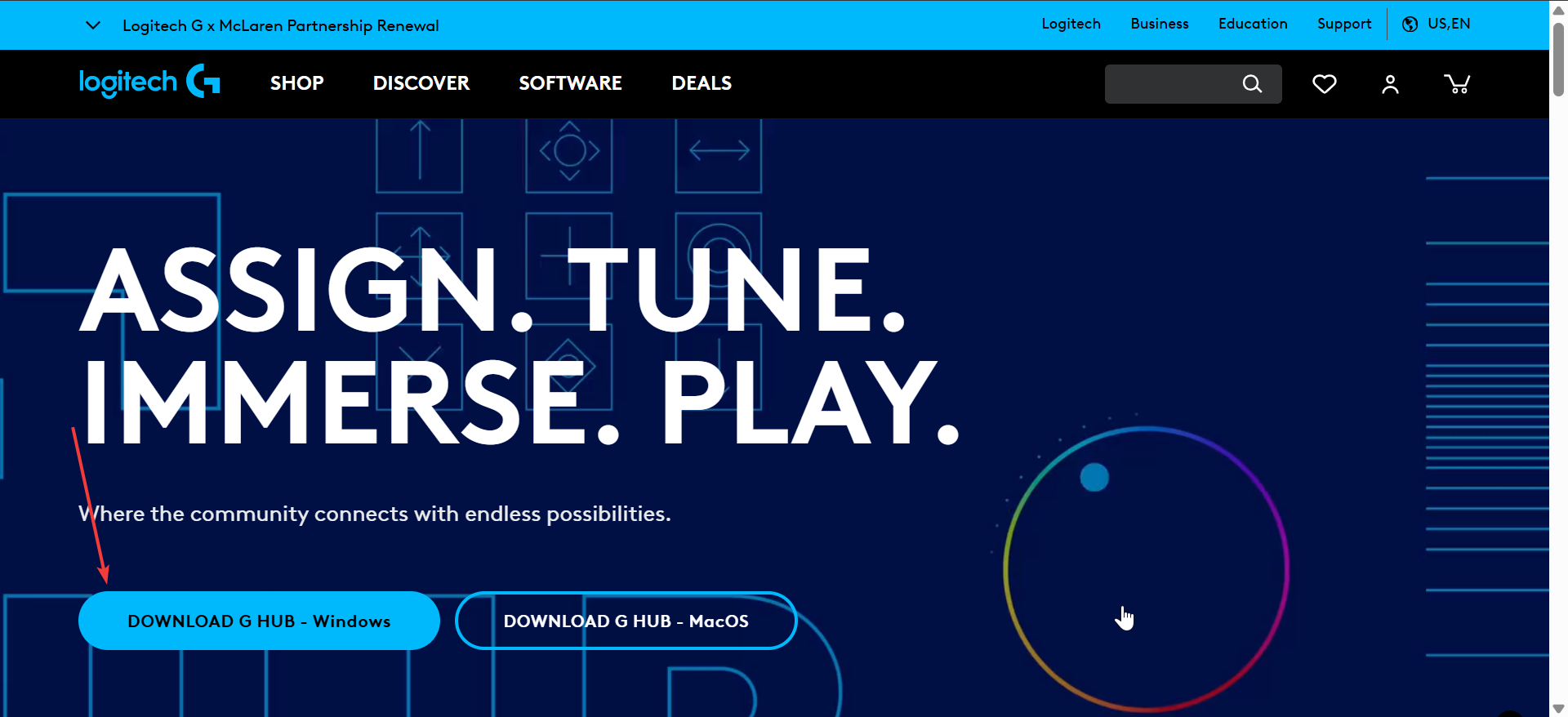
Nhấp đúp vào trình cài đặt trong thư mục Tải xuống của bạn và làm theo hướng dẫn trên màn hình để hoàn tất quá trình cài đặt. Sau khi cài đặt, hãy khởi chạy ứng dụng và xác nhận G502 của bạn xuất hiện trong danh sách thiết bị. Đây là nơi bạn sẽ thực hiện hầu hết các thao tác tinh chỉnh sau này.
Mẹo chuyên nghiệp: Cập nhật chương trình cơ sở của chuột bằng cách đi tới Cài đặt → Kiểm tra các bản cập nhật trong G Hub để sửa lỗi và cải thiện hiệu suất
Bước 4: Tùy chỉnh DPI và Độ nhạy
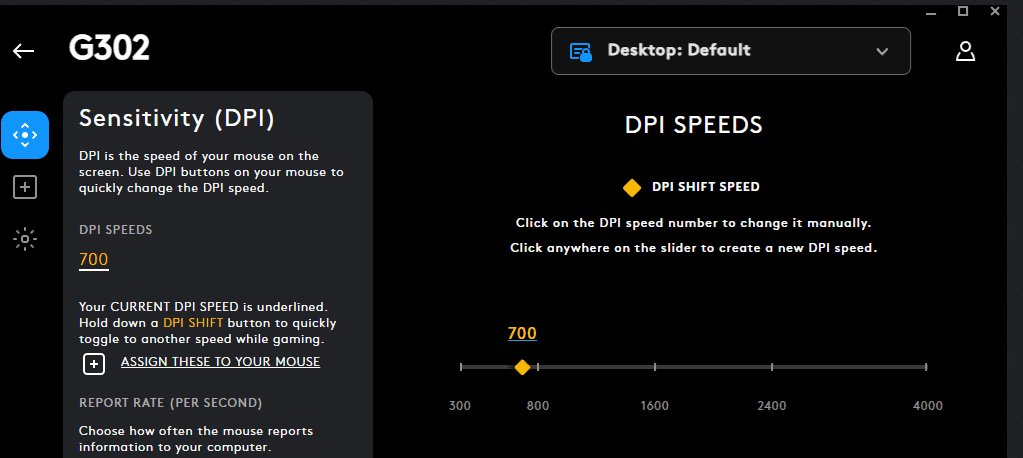
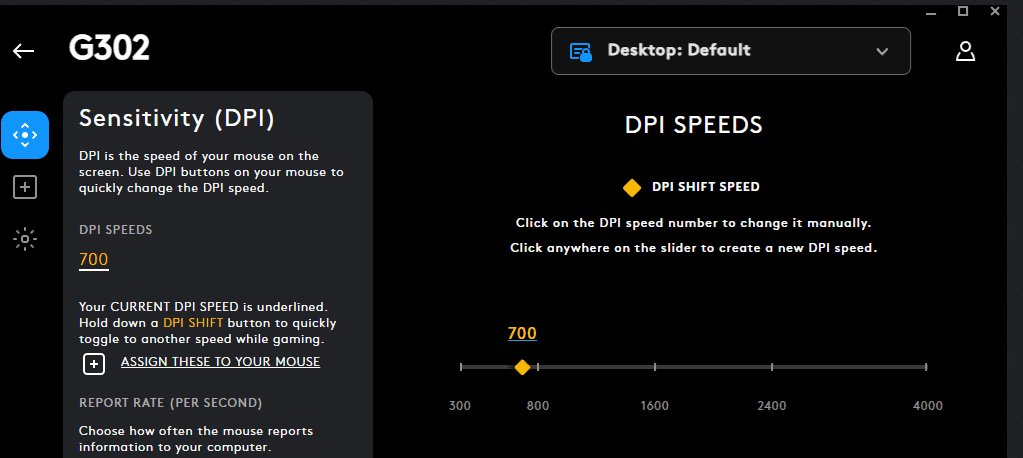
DPI kiểm soát tốc độ di chuyển của con trỏ so với chuyển động của bàn tay. Trong G Hub, mở tab DPI và thiết lập nhiều giai đoạn (ví dụ: 800, 1600, 3200). Bạn có thể chuyển đổi giữa chúng một cách nhanh chóng bằng cách sử dụng các nút DPI trên G502 — lý tưởng để bắn tỉa hoặc chỉnh sửa ảnh.
Bước 5: Nút lập trình và macro
Mỗi G502 đều bao gồm một số nút có thể lập trình mà bạn có thể sắp xếp lại cho các phím tắt hoặc lệnh trò chơi.
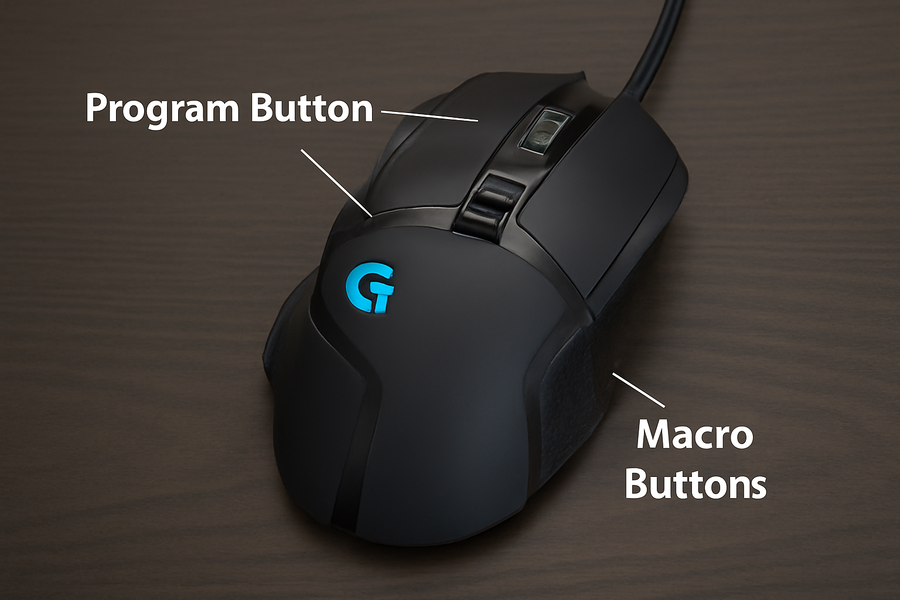
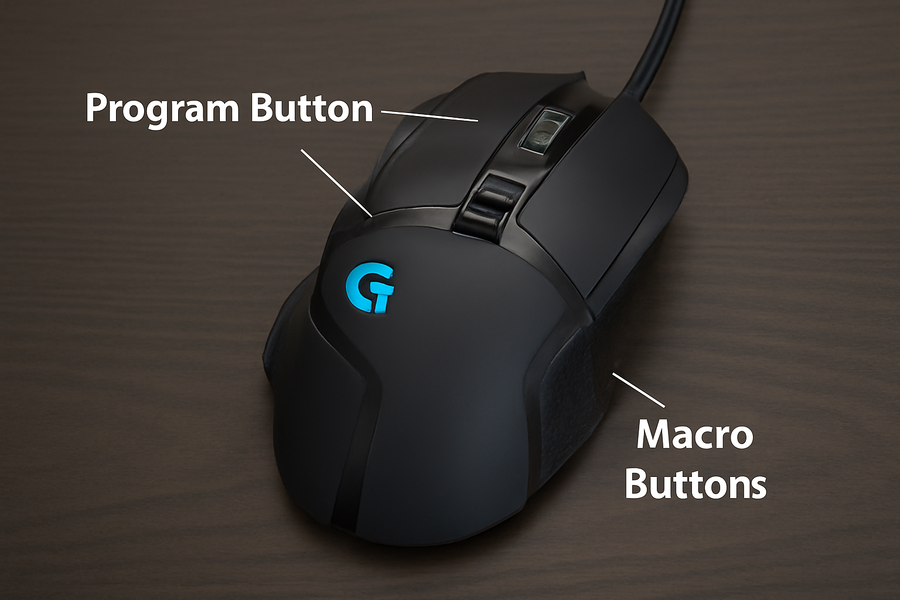
Nếu bạn đang sử dụng G Hub, hãy chọn chuột, mở Bài tập và kéo lệnh vào từng khe nút. Bạn có thể liên kết các phím, hành động hoặc macro phức tạp. Bạn cũng có thể bật Chế độ bộ nhớ tích hợp để lưu trữ hồ sơ trực tiếp trên chuột. Bằng cách đó, dây buộc sẽ luôn bên bạn, ngay cả khi G Hub chưa được cài đặt trên máy tính khác.
Bước 6: Điều chỉnh Trọng lượng và Độ cân bằng (Chỉ dành cho Hero)
G502 Hero được trang bị trọng lượng nhỏ 3,6 g. Để lắp chúng, hãy mở ngăn chứa trọng lượng bên dưới chuột. Thử nghiệm với nhiều cấu hình khác nhau để tìm ra sự cân bằng lý tưởng-tải trước để nhấp nháy nhanh hơn, tải phía sau để ngắm ổn định hơn.
Bước 7: Tùy chỉnh hệ thống chiếu sáng RGB (Lightspeed & X Plus)
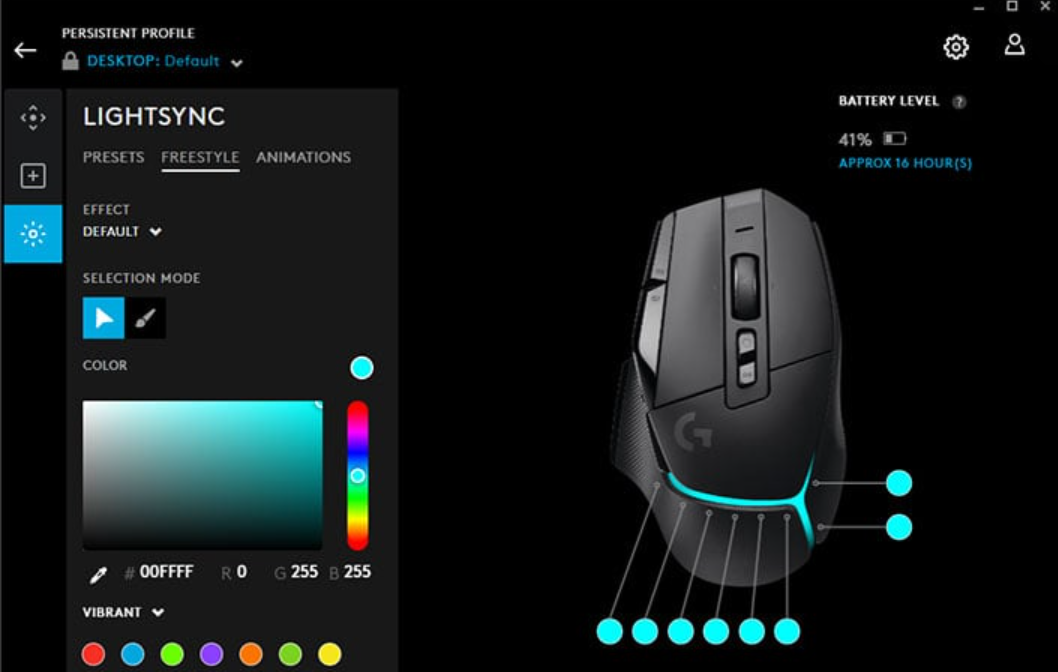
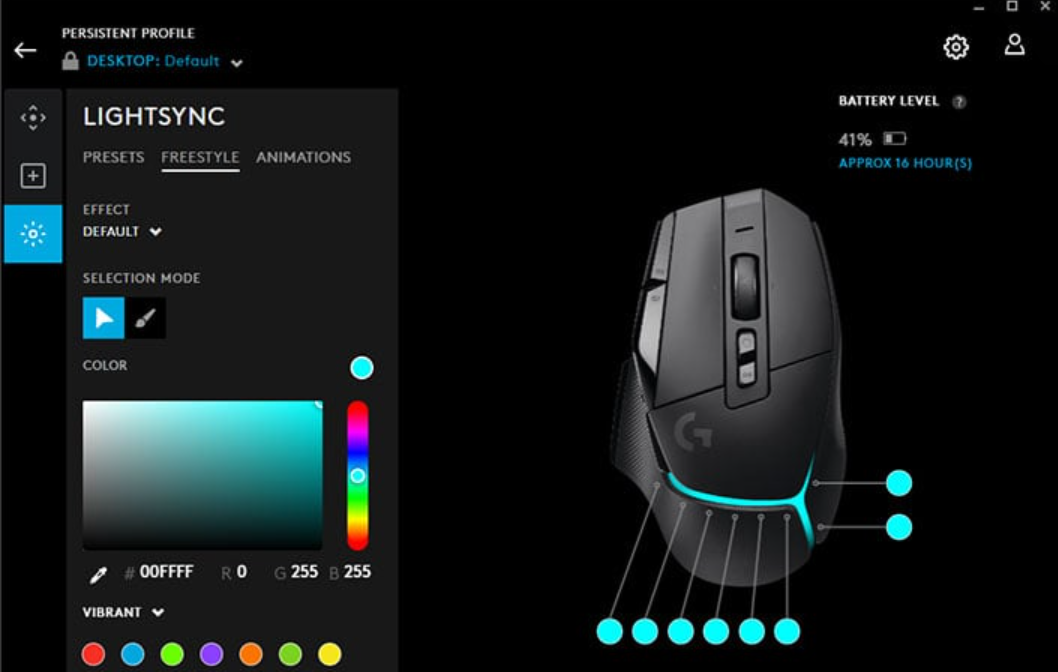
Có thể tìm thấy tùy chỉnh ánh sáng trong tab Lightsync trong G Hub. Bạn có thể chọn màu sắc, hiệu ứng hoặc đồng bộ hóa ánh sáng với các thiết bị Logitech G khác. Nếu bạn muốn thời lượng pin tối đa, hãy tắt đèn hoặc chọn cài đặt trước cường độ thấp.
Bước 8: Tạo và quản lý hồ sơ
Hồ sơ cho phép bạn điều chỉnh cài đặt cho mỗi ứng dụng hoặc trò chơi. Bật tính năng tự động phát hiện trong G Hub để chuột chuyển cấu hình khi bạn khởi chạy các chương trình khác nhau. Bạn cũng có thể xuất và sao lưu các cấu hình này để sử dụng sau.
Bước 9: Kiểm tra và tinh chỉnh
Sau khi thiết lập hoàn tất, hãy kiểm tra chuột trong trò chơi hoặc trên máy tính để bàn. Hãy thử điều chỉnh các mức DPI, nhấn các nút bên và cuộn để đảm bảo mỗi chức năng đều hoạt động tốt. Những điều chỉnh nhỏ giờ đây sẽ tiết kiệm thời gian trong quá trình chơi trò chơi hoặc các phiên chỉnh sửa sau này.
Khắc phục sự cố thường gặp
Không phát hiện thấy chuột trong G Hub: Kết nối lại cáp USB hoặc bộ thu và khởi động lại phần mềm. Nếu phát hiện không thành công, hãy cài đặt lại G Hub. Độ trễ hoặc mất kết nối không dây: Sử dụng cáp mở rộng bộ thu đi kèm và đặt khóa gần chuột của bạn hơn. Tránh đặt nó gần bộ định tuyến hoặc vật kim loại. Các nút hoặc DPI đã ngừng hoạt động: Mở Cài đặt → Khôi phục cài đặt mặc định trong G Hub. Nếu không thành công, hãy thực hiện cài đặt lại chương trình cơ sở để đặt lại tất cả cấu hình trên bo mạch.
Mẹo tối ưu hóa G502 của bạn
Gán nút chuyển đổi DPI của bạn để giảm độ nhạy tạm thời trong khi nhắm. Lưu các cấu hình độc đáo để chơi game, làm việc và chỉnh sửa video. Tắt RGB để có thời lượng pin lâu hơn trên các mẫu không dây. Làm sạch ống kính cảm biến và chân trượt hàng tháng để duy trì khả năng theo dõi trơn tru.
Câu hỏi thường gặp
G Hub có bắt buộc phải sử dụng G502 không? Không, nhưng nó cần thiết để tùy chỉnh DPI, ánh sáng và macro.
Tôi có thể sử dụng một đầu thu cho nhiều thiết bị Logitech không? Có, nếu cả hai đều hỗ trợ ghép nối nhiều thiết bị Lightspeed.
Pin Lightspeed kéo dài bao lâu? Khoảng 60 giờ khi tắt đèn và 45 giờ khi không bật đèn Đã bật RGB.
G502 có tương thích với macOS không? Có, G Hub chạy trên macOS, mặc dù một số tùy chọn nâng cao có thể bị hạn chế.
Tóm tắt
Xác định kiểu máy G502 của bạn. Kết nối nó qua bộ thu USB hoặc Lightspeed. Cài đặt và cập nhật Logitech G Hub. Đặt độ nhạy sáng, macro và độ nhạy sáng. Kiểm tra và tinh chỉnh hiệu suất.
Kết luận
Việc thiết lập Logitech G502 chỉ mất vài phút nhưng nó mở ra rất nhiều tiềm năng. Sau khi được định cấu hình, bạn sẽ tận hưởng sự kết hợp mượt mà giữa khả năng điều khiển, sự thoải mái và khả năng tùy chỉnh cho dù bạn đang chơi game hay đa nhiệm.
Nếu bạn gặp phải vấn đề về kết nối hoặc độ nhạy, hãy truy cập lại các tùy chọn đặt lại và cập nhật của G Hub-chúng sẽ khắc phục hầu hết các vấn đề ngay lập tức. Với thiết lập cấu hình phù hợp, G502 sẽ có cảm giác hoàn toàn phù hợp với bạn.